作成したアルバムを印刷する
開いているアルバムを印刷します。
※両面印刷を行うには、プリンターが両面印刷をサポートしている必要があります。
プリンターの詳細につきましては、各メーカー様にお問い合わせください。

1. 印刷プレビューを表示します
「ファイル」メニューから「印刷プレビュー」を選択します。
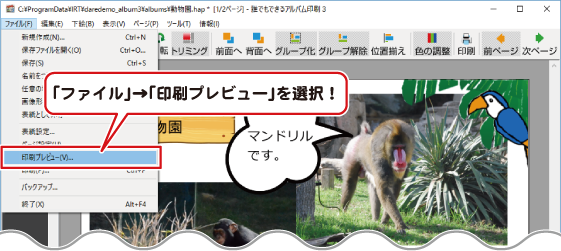
印刷プレビューを確認します。
印刷ボタンをクリックします。
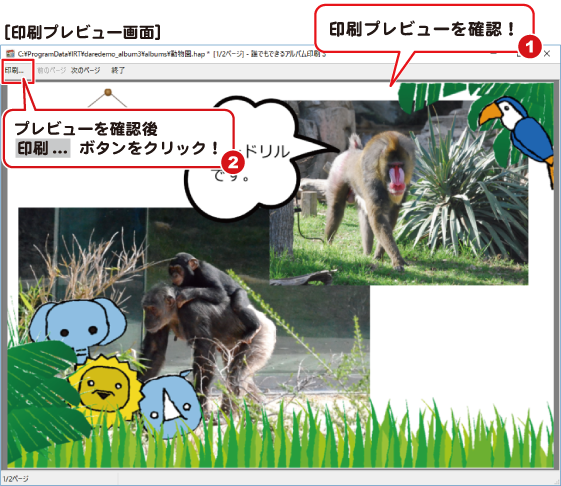
2. プリンターの印刷設定で、用紙サイズ・印刷の向きを設定します
「プレビュー」画面で印刷ボタンをクリックすると、下記のメッセージが表示されます。
OKボタンをクリックします。
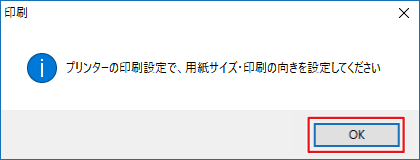
使用するプリンターを選択します。
詳細設定ボタンをクリックして用紙サイズ・用紙の向きを設定します。
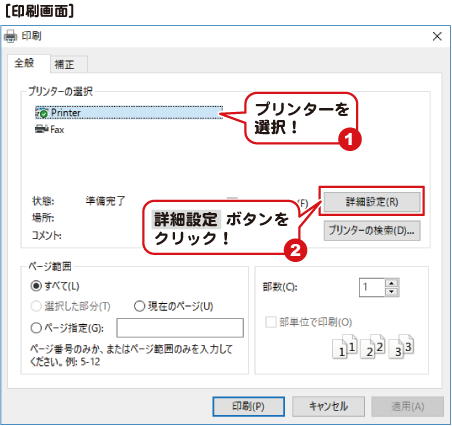
詳細設定ボタンをクリックすると、お使いのプリンターの「印刷設定」画面が
表示されます。
用紙の向きや出力紙の指定、両面印刷の設定などを行います。
OKボタンをクリックして、「印刷設定」画面を閉じて「印刷」画面に戻ります。
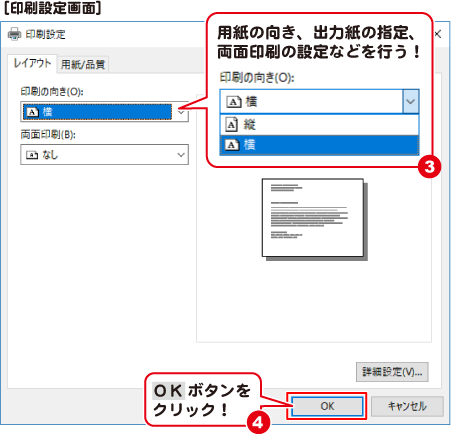
3. 印刷を実行します
印刷ボタンをクリックすると、印刷がはじまります。

印刷位置の補整
印刷結果をみて、印刷位置の補正を行うことができます。
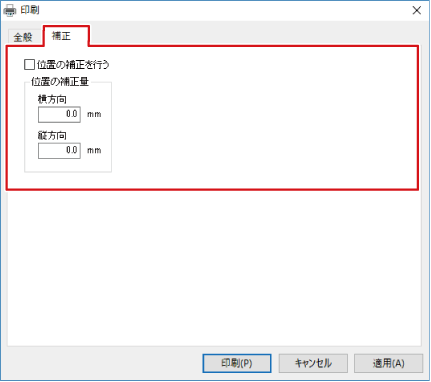
1. 印刷画面の[補正]タブをクリックします
![]()
2. 「 位置の補正を行う」にチェックを入れます
位置の補正を行う」にチェックを入れます
![]()
3. 位置の補正量を入力します
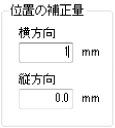
設定が終わりましたら、
適用ボタンの次に印刷ボタンをクリックして、印刷を実行します。
Copyright© IRT.Inc All rights reserved.